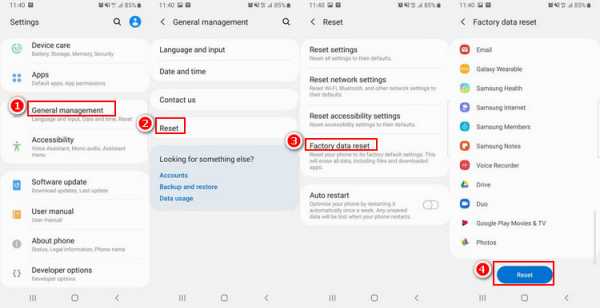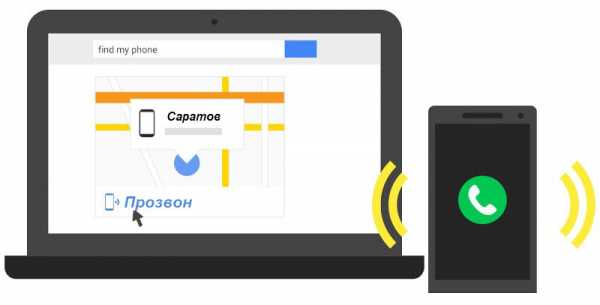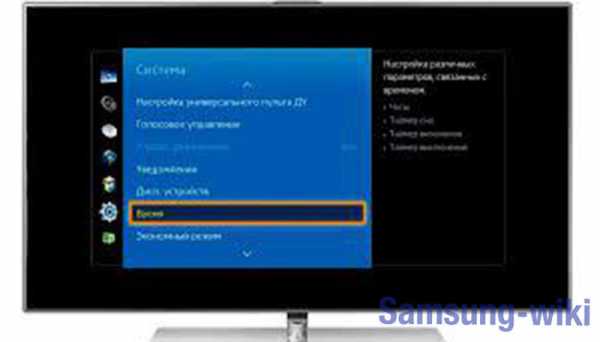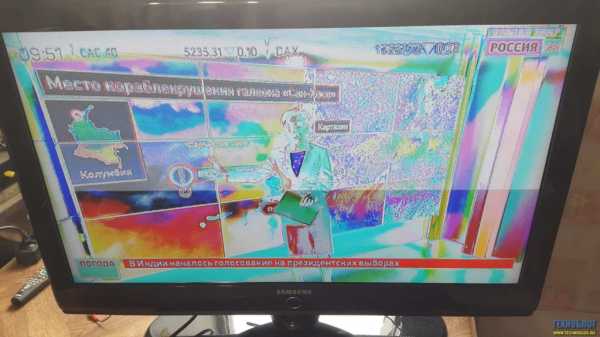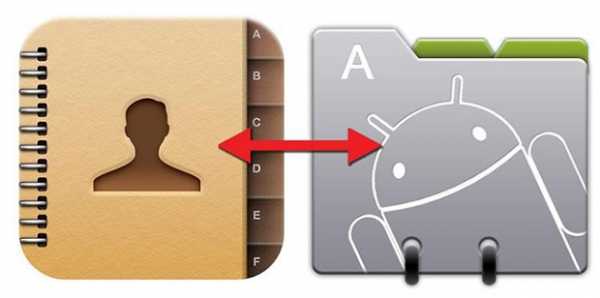Как настроить световой индикатор на самсунг а5 2016
Как включить световой индикатор на самсунг галакси
Не все телефоны самсунг, как например галакси а5, а3 2016, j5, j3, j7, а7, j2, а5 2017, j1, джи 7 (не обязательно серии а) оснащены встроеной функцией световой индикатор, но вместо него можно использовать фотовспышку, которая будет уведомлять о входящем звонке.
Как включить больше зависит от установленной в них версии андроид, например, включение в 4.3, о котором ниже, отличается от новых версий 5.0 или 6.0
Если световой индикатор включить, то телефон подскажет о некоторых событиях, происшедших с ним.
Для включения перейдите в меню и откройте настройки. Затем перейдя в «Мое устройство» выберите раздел «Индикатор».
Как настроить световой индикатор описывать не буду. Там просто ставьте птички напротив нужных функций.
Как включить световой индикатор в телефонах самсунг с последними версиями андроид
Если вы не уверены есть ли в вашем телефоне световой индикатор то руководство как узнать находится здесь.Световой сигнал является удобством для людей с ослабленным слухом, а также удобное решение при использовании телефона в темных местах.
Даже если кто-то отправит вам сообщение, то телефон сообщит вам сигналом.
Для того, чтобы включить в андроид, например, 6.0.1, также переходим в настройки, но выбираем уже «Специальные возможности».
Затем «Слух» и передвигаем ползунок вправо напротив строки «Уведомление вспышкой».
Как еще можно включить световой индикатор в телефоне самсунг
Есть приложения, которые помогут вам настроить уведомления так, как хотите.
От аудио и вибрации до цветовых извещений. Для этого можете использовать виджет NoLED.
- Кстати, очень мало кому известно, что извещения можно сделать разным цветом (для разных извещений — разный цвет). Как смотрите здесь
Также довольно неплохое приложение «Light flow». Оно отлично управляет световым индикатором
Права рут вам не понадобятся, хотя последовательность индикации вы можете настроить самостоятельно.
Также настроить можно приоритет и цвет и изменить настройки для экономного расхода заряда батареи.
Что касается всех возможностей, то это зависит от вашего телефона самсунг, так как не все поддерживают всю цветовую палитру (некоторые 5 цветов, а некоторые лишь 3).
Также не все самсунги поддерживают этот режим, когда экран выключен и не держат индикатор постоянно включенным. В некоторых случаях он может просто светится, а не мерцать. Успехов.
Могу ли я активировать фильтр синего света на SAMSUNG Galaxy A5 (2016) Duos ?, как на
Могу ли я активировать фильтр синего света на SAMSUNG Galaxy A5 (2016) Duos?
Активация фильтра синего света / ночного режима на SAMSUNG Galaxy A5 (2016) Duos
- Если на вашем телефоне установлено довольно новое программное обеспечение, просто разблокируйте SAMSUNG Galaxy A5 (2016) Duos и откройте меню Настройки .
- Выберите опцию Display и найдите опцию Blue Light Filter .Они могут использовать одно из многих названий - Night Mode , Night Light , Reading Mode и тому подобное. Все они в основном делают то же самое, делая цвета вашего телефона теплее после его включения.
- Вы можете выбрать вариант запуска этого режима с заходом солнца (его можно назвать как-то вроде Goodnight или Reading Before Sleep mode) или запланировать, когда он должен запускаться самостоятельно.
- Готово! Ваш SAMSUNG Galaxy A5 (2016) Duos теперь изменит отображаемые цвета на более теплые после применения фильтра синего света !
Если вы нашли это полезным, нажмите на звездочку Google, поставьте лайк Facebook или подписывайтесь на нас на Twitter и Instagram
доля ТвитнутьМогу ли я активировать фильтр синего света на {{brand}} {{model}}?
Рейтинг: 1.9 - 13 отзывовСтатьи
Как дезинфицировать мышь и клавиатуру? Что такое TikTok? Что такое Zoom Boom?Статьи
01 апреля 2020
Как дезинфицировать мышь и клавиатуру?07 мая 2020
Что такое TikTok?25 мая 2020
Что такое Zoom Boom? Увидеть всеСвязанные вопросы:
-
Причины, по которым вам может потребоваться полная перезагрузка SAMSUNG Galaxy A5 (2016) Duos?
-
Сброс заводских настроек приведет к удалению моего SAMSUNG Galaxy A5 (2016) Duos?
-
Как сброс к заводским настройкам повлияет на сообщения голосовой почты на моем SAMSUNG Galaxy A5 (2016) Duos?
-
Как сброс к заводским настройкам в точности работает в SAMSUNG Galaxy A5 (2016) Duos?
-
Что такое защита от сброса настроек (FRP) на SAMSUNG Galaxy A5 (2016) Duos?
-
Как я могу выполнить полный сброс SAMSUNG Galaxy A5 (2016) Duos с включенным FRP?
-
Как я могу удалить функцию FRP с моего телефона?
-
Почему я не могу использовать свой SAMSUNG Galaxy A5 (2016) Duos в течение 72 часов после выполнения операции восстановления заводских настроек?
-
Что такое блокировка повторной активации на моем SAMSUNG Galaxy A5 (2016) Duos?
-
В чем разница между блокировкой повторной активации и защитой от восстановления заводских настроек?
-
Каковы возможности разработчика в SAMSUNG Galaxy A5 (2016) Duos
-
Что мне следует сделать перед выполнением аппаратного сброса SAMSUNG Galaxy A5 (2016) Duos?
-
Я забыл пароль безопасности для своего SAMSUNG Galaxy A5 (2016) Duos.Что я должен делать?
-
Безопасно ли отформатировать SAMSUNG Galaxy A5 (2016) Duos с заводскими настройками?
-
Я забыл код блокировки экрана для SAMSUNG Galaxy A5 (2016) Duos.Что я должен делать?
-
Я забыл PIN-код для SAMSUNG Galaxy A5 (2016) Duos. Что я должен делать?
-
Можно ли восстановить данные в SAMSUNG Galaxy A5 (2016) Duos после сброса к заводским настройкам?
-
Как заставить SAMSUNG Galaxy A5 (2016) Duos работать быстрее и быстрее реагировать?
-
Как навсегда удалить данные из SAMSUNG Galaxy A5 (2016) Duos?
-
Что удаляется из SAMSUNG Galaxy A5 (2016) Duos во время аппаратного сброса?
-
Что я могу сделать после рутирования SAMSUNG Galaxy A5 (2016) Duos?
-
Как сброс к заводским настройкам повлияет на SD-карту в SAMSUNG Galaxy A5 (2016) Duos?
-
Как сброс к заводским настройкам повлияет на приложения на моем SAMSUNG Galaxy A5 (2016) Duos?
-
Как сброс к заводским настройкам повлияет на мои очки и уровни в играх, установленных на SAMSUNG Galaxy A5 (2016) Duos?
-
Как сброс к заводским настройкам повлияет на программное обеспечение SAMSUNG Galaxy A5 (2016) Duos?
-
Я выполнил сброс заводских настроек на SAMSUNG Galaxy A5 (2016) Duos.Нужно ли мне снова обновлять систему?
-
Как заблокировать SIM-карту на SAMSUNG Galaxy A5 (2016) Duos?
-
Как разблокировать SAMSUNG Galaxy A5 (2016) Duos?
-
Как активировать Messenger Dark Mode в SAMSUNG Galaxy A5 (2016) Duos?
-
Как запустить удаленное управление компьютером / дублирование экрана в SAMSUNG Galaxy A5 (2016) Duos
-
Когда TFT появится в SAMSUNG Galaxy A5 (2016) Duos?
-
Могу ли я играть в TFT Mobile на SAMSUNG Galaxy A5 (2016) Duos?
-
Как изменить тему клавиатуры в SAMSUNG Galaxy A5 (2016) Duos?
-
Как включить / выключить высококонтрастный текст в SAMSUNG Galaxy A5 (2016) Duos?
-
Как добавить событие в календарь в SAMSUNG Galaxy A5 (2016) Duos?
-
Как проверить фоновые приложения в SAMSUNG Galaxy A5 (2016) Duos?
-
Как подключить принтер к SAMSUNG Galaxy A5 (2016) Duos?
-
Как включить голосового помощника в SAMSUNG Galaxy A5 (2016) Duos?
-
Как настроить распознавание лиц в SAMSUNG Galaxy A5 (2016) Duos?
-
Как оптимизировать аккумулятор в SAMSUNG Galaxy A5 (2016) Duos?
-
Как изменить имя устройства в SAMSUNG Galaxy A5 (2016) Duos?
-
Как настроить флэш-уведомление в SAMSUNG Galaxy A5 (2016) Duos?
-
Как изменить мелодию звонка для каждой SIM-карты в SAMSUNG Galaxy A5 (2016) Duos?
-
Как настроить шаблон вибрации в SAMSUNG Galaxy A5 (2016) Duos?
-
Как отключить местоположение в SAMSUNG Galaxy A5 (2016) Duos?
-
Как записывать звуки в SAMSUNG Galaxy A5 (2016) Duos?
-
Как подключить устройство Bluetooth к SAMSUNG Galaxy A5 (2016) Duos?
-
Как включить автоповорот в SAMSUNG Galaxy A5 (2016) Duos?
-
Как включить / выключить оптимизатор сцены камеры в SAMSUNG Galaxy A5 (2016) Duos?
-
Как включить / выключить сканирование QR-кодов в SAMSUNG Galaxy A5 (2016) Duos?
-
Как сохранить изображения в формате HEIF в SAMSUNG Galaxy A5 (2016) Duos?
-
Как изменить размер видео в SAMSUNG Galaxy A5 (2016) Duos?
-
Как включить HDR в SAMSUNG Galaxy A5 (2016) Duos?
-
Как включить / отключить эффект зеркала в SAMSUNG Galaxy A5 (2016) Duos?
-
Как включить / выключить теги местоположения в SAMSUNG Galaxy A5 (2016) Duos?
-
Как отключить водяной знак в SAMSUNG Galaxy A5 (2016) Duos?
-
Как сбросить настройки камеры в SAMSUNG Galaxy A5 (2016) Duos?
-
Как включить / выключить линии сетки в SAMSUNG Galaxy A5 (2016) Duos?
-
Как сохранить видео в формате HEFC в SAMSUNG Galaxy A5 (2016) Duos?
-
Как включить высококонтрастный текст в SAMSUNG Galaxy A5 (2016) Duos?
-
Как активировать вибрацию в мелодии звонка в SAMSUNG Galaxy A5 (2016) Duos?
-
Как установить и запустить GameBoy Games на SAMSUNG Galaxy A5 (2016) Duos?
-
Как разблокировать заблокированный SAMSUNG Galaxy A5 (2016) Duos без учетной записи Google?
-
Как пропустить вход в Google после сброса на SAMSUNG Galaxy A5 (2016) Duos?
-
Что делать, если SAMSUNG Galaxy A5 (2016) Duos заблокирован после сброса настроек?
-
Когда выйдет League of Legends: Wild Rift?
-
Могу ли я сыграть в Leauge of Legends: Wild Rift на SAMSUNG Galaxy A5 (2016) Duos?
-
Могу ли я установить PUBG Mobile на SAMSUNG Galaxy A5 (2016) Duos?
-
Могу ли я установить Minecraft на SAMSUNG Galaxy A5 (2016) Duos?
-
Могу ли я установить Clash Of Clans на SAMSUNG Galaxy A5 (2016) Duos?
-
Какое изменение в Odin от старой к более новой версии?
-
Что такое Samsung Odin и как им пользоваться?
-
Что такое раздел восстановления и что с ним делать?
-
Как записать кастомное восстановление на телефон SAMSUNG Galaxy A5 (2016) Duos?
-
Загрузить базу данных комбинированных прошивок Samsung
-
Как проверить статус гарантии в телефоне SAMSUNG Galaxy A5 (2016) Duos?
-
Как скачать официальную прошивку Samsung?
-
Могу ли я установить Fortnite на SAMSUNG Galaxy A5 (2016) Duos?
-
Как скачать драйверы SAMSUNG Galaxy A5 (2016) Duos?
Как включить или отключить светодиодные уведомления на смартфоне Galaxy, работающем на Lollipop?
Это руководство поможет вам включить или отключить светодиодные уведомления на смартфоне Samsung Galaxy под управлением Android Lollipop 5.x.x. Это очень простые шаги, которые сможет понять даже пятиклассник, поэтому не беспокойтесь.
Обратите внимание, что этот метод совместим со всеми смартфонами Samsung Galaxy Android, работающими на Android Lollipop, такими как Samsung Galaxy A3, Samsung Galaxy A5, Samsung Galaxy A7, Samsung Galaxy S5, Samsung Galaxy S4, Samsung Galaxy Note 2, Samsung Galaxy Note 3, Samsung Galaxy. Примечание 4, Samsung Galaxy Edge, Samsung Galaxy S6, Samsung Galaxy S6 Edge, Samsung Galaxy S6 Edge +, Samsung Galaxy Note5, Samsung Galaxy Note5 Duos, Samsung Galaxy J5, Samsung Galaxy J7, Samsung Galaxy On5 и Samsung Galaxy On7.Обратите внимание, что у Samsung Galaxy J5 и Samsung Galaxy J7 нет обычного светодиодного уведомления, вместо этого вы можете использовать переднюю светодиодную вспышку. Конфигурацию на J7 и J5 можно выполнить с помощью такого приложения, как Flash Alerts 2 , которое можно загрузить из Google Play Store .
шагов по включению или отключению светодиодных уведомлений на смартфоне Samsung Galaxy под управлением Android Lollipop 5.x.x
1. Сначала перейдите в « Настройки »
После того, как вы нажмете на значок « Settings », вы увидите экран, похожий на показанный ниже.
2. Теперь щелкните значок «Светодиодный индикатор», и вы перейдете на экран, подобный приведенному ниже. Здесь вы можете включить или отключить светодиодные уведомления.
Ознакомьтесь с приведенной ниже статьей, чтобы найти полный список смартфонов Samsung Galaxy Android со светодиодной индикацией .
Список смартфонов Galaxy со светодиодным уведомлением и без него
Вот и все, выполнив описанные выше шаги, вы можете легко включить или отключить светодиодные уведомления на своем смартфоне Samsung Galaxy, работающем на Android Lollipop 5.x.x
If «Как включить или отключить светодиодные уведомления на смартфоне Galaxy, работающем на Lollipop?» Учебник действительно помог вам, пожалуйста, поставьте лайк / поделитесь на веб-сайтах социальных сетей, используя указанные ниже кнопки.
Как включить светодиодное уведомление в SAMSUNG Galaxy A20 ?, how to
Давайте узнаем, как легко улучшить уведомления на вашем SAMSUNG Galaxy A20. Активируйте функцию светодиодного уведомления и не пропустите никаких сообщений или предупреждений. Убедитесь, что вы всегда в курсе. Выберите флэш-уведомление , которое вам больше всего подходит, и получите световое уведомление , поскольку появляется только сигнал тревоги, напоминание, сообщение или входящий звонок. Активируйте эту суперфункцию , чтобы ваша камера или экран мигали при получении любого предупреждения.
Как активировать светодиодное уведомление в SAMSUNG Galaxy A20?
- В самом начале откройте список всех приложений.
- Во-вторых, выберите Настройки.
- Прокрутите вниз и выберите вкладку «Специальные возможности».
- Затем перейдите к дополнительным настройкам.
- Найдите и выберите Flash-уведомление.
- Наконец, коснитесь «Вспышка камеры», «Вспышка экрана» или их обоих в соответствии с вашими предпочтениями.
-
Поздравляю! Вы только что активировали функцию светодиодного уведомления !
Если вы визуальный человек и предпочитаете видеоурок , а не текст, ознакомьтесь с инструкцией ниже:
Если вы нашли это полезным, нажмите на звездочку Google, поставьте лайк Facebook или подписывайтесь на нас на Twitter и Instagram
.Как включить светодиодное уведомление в SAMSUNG Galaxy A51 ?, how to
Давайте узнаем, как легко улучшить уведомления на вашем SAMSUNG Galaxy A51. Активируйте функцию светодиодного уведомления и не пропустите никаких сообщений или предупреждений. Убедитесь, что вы всегда в курсе. Выберите флэш-уведомление , которое вам больше всего подходит, и получите световое уведомление , поскольку появляется только сигнал тревоги, напоминание, сообщение или входящий звонок. Активируйте эту суперфункцию , чтобы ваша камера или экран мигали при получении любого предупреждения.
Как активировать светодиодное уведомление в SAMSUNG Galaxy A51?
- В самом начале откройте список всех приложений.
- Во-вторых, выберите Настройки.
- Прокрутите вниз и выберите вкладку «Специальные возможности».
- Затем перейдите к дополнительным настройкам.
- Найдите и выберите Flash-уведомление.
- Наконец, коснитесь «Вспышка камеры», «Вспышка экрана» или их обоих в соответствии с вашими предпочтениями.
-
Поздравляю! Вы только что активировали функцию светодиодного уведомления !
Если вы визуальный человек и предпочитаете видеоурок , а не текст, ознакомьтесь с инструкцией ниже:
Если вы нашли это полезным, нажмите на звездочку Google, поставьте лайк Facebook или подписывайтесь на нас на Twitter и Instagram
.